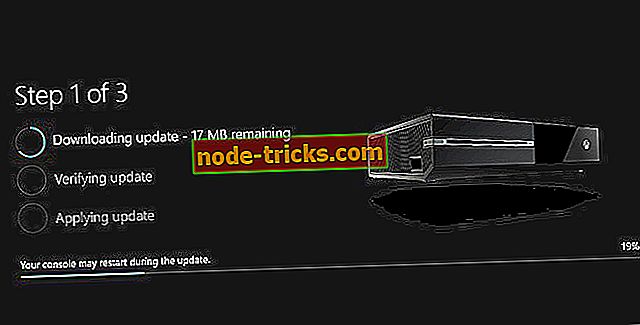Как исправить ошибку входа в Xbox 0x406
Приложение Xbox в Windows 10 предоставляет множество удобных опций для игр Xbox. Однако некоторые пользователи не всегда могут войти в свои приложения Xbox. В одном приложении для входа в Xbox появляется сообщение об ошибке: Мы не можем войти в систему прямо сейчас. Попробуйте позже (0x406). Вот несколько решений для исправления ошибки входа 0x406.
Как я могу исправить ошибку входа в Xbox 0x406?
- Сбросить приложение
- Установить недостающие встроенные приложения
- Добавьте приложение провайдера идентификации Xbox в Windows 10
- Откройте приложение Xbox в учетной записи администратора
1. Сбросить приложение
Windows 10 включает в себя удобный параметр сброса, который всегда стоит отметить, когда приложение выдает сообщение об ошибке. Опция Сброс сбрасывает данные приложения, но не данные вашей учетной записи. Вот как вы можете сбросить приложение Xbox.
- Нажмите кнопку « Введите здесь» для поиска (в противном случае - Cortana) на панели задач Windows 10.
- Введите ключевое слово «приложения» в поле поиска.

- Нажмите Приложения и функции, чтобы открыть список приложений UWP в Настройках.

- Введите «Xbox» в поле «Искать в этом списке».

- Выберите приложение Xbox и нажмите « Дополнительные параметры» .
- Нажмите кнопку сброса, показанную непосредственно ниже.

- Нажмите « Сброс» еще раз, чтобы предоставить дальнейшее подтверждение.

2. Установите отсутствующие встроенные приложения
Ошибка 0x406 может быть связана с отсутствием встроенных приложений, от которых зависит приложение Xbox. Таким образом, восстановление отсутствующих встроенных приложений может исправить ошибку 0x406. Вы можете убедиться, что Windows включает все необходимые приложения, как указано ниже.
- Сначала откройте приложение Cortana.
- Введите «Powershell» в поле поиска приложения Cortana.
- Щелкните правой кнопкой мыши Windows PowerShell и выберите « Запуск от имени администратора» .

- Введите эту команду в PowerShell:
Get-AppxPackage * windowsstore * | Remove-AppxPackage
Get-AppxPackage * xboxapp * | Remove-AppxPackage
- Нажмите клавишу возврата после ввода вышеуказанного.
- После этого перезапустите Windows 10.
- Откройте PowerShell от имени администратора, как и раньше.
- Затем введите (или скопируйте и вставьте) Get-AppxPackage -AllUsers | Передайте {Add-AppxPackage -DisableDevelopmentMode -Register «$ ($ _. InstallLocation) AppXManifest.xml»} в PowerShell и нажмите клавишу Enter.

3. Добавьте приложение провайдера идентификации Xbox в Windows 10
Некоторые пользователи подтвердили, что приложение Xbox Identity также исправляет ошибку 0x406. Нажмите кнопку Получить это приложение по адресу //www.microsoft.com/en-us/p/xbox-identity-provider/9wzdncrd1hkw?rtc=1, чтобы добавить приложение Xbox Identity в Windows 10. Затем откройте Xbox, как обычно, чтобы войти в систему.
4. Откройте приложение Xbox в учетной записи администратора.
Также обратите внимание, что вам нужна учетная запись администратора для входа в приложение Xbox. Поэтому убедитесь, что вы открываете приложение в учетной записи администратора. Вы можете быстро настроить учетную запись администратора следующим образом.
- Щелкните правой кнопкой мыши меню «Пуск», чтобы открыть меню Win + X.

- Выберите командную строку (Admin), чтобы открыть окно подсказки.
- Теперь введите «net user administrator / active: yes» в окне командной строки и нажмите клавишу «Return».

- Закройте командную строку.
- Нажмите Ctrl + Alt + Del, чтобы выбрать Выйти .
- Затем войдите в систему с новой учетной записью администратора и откройте приложение Xbox.
Вот некоторые из решений, которые, вероятно, исправят ошибку 0x406, чтобы вы могли снова войти в приложение Xbox. Обратите внимание, что в Windows 10 также имеется средство устранения неполадок приложения, которое можно открыть в настройках, что также может пригодиться для исправления ошибки 0x406.